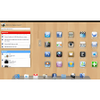Creare un'icona sul desktop quando vengono inserite memorie esterne
Creare un'icona sul desktop quando vengono inserite memorie esterne
Voto (6 voti)
Licenza: Gratis
Autore: Blue Onion Software
Versione: 2.1.2
Compatibile con: Windows
Voto
Licenza
(6 voti)
Gratis
Autore
Versione
Blue Onion Software
2.1.2
Compatibile con:
Windows
Pro
- Crea automaticamente icone sul desktop per dispositivi esterni
- Personalizzazione della visualizzazione dei dispositivi
- Evidenziazione dell'icona con animazioni
- Mantiene l'ordine sul desktop eliminando le icone una volta disconnesso il dispositivo
Contro
- Non supporta la rimozione sicura trascinando nel cestino
- Manca di alcune funzionalità avanzate di gestione dispositivi
Un accesso intuitivo e immediato a dispositivi esterni
Desk Drive è uno strumento essenziale per chi cerca un modo per migliorare l'interazione con dispositivi di memorizzazione esterna su un PC con sistema operativo Windows. Questo sofisticato ma leggero software rivoluziona l'approccio tipico alla gestione di unità come pendrive USB, hard disk esterni, CD e DVD attraverso una caratteristica distintiva e pratica.
Funzionalità e utilizzo di Desk Drive
Il principale vantaggio di Desk Drive è la sua capacità di rilevare automaticamente i dispositivi di memorizzazione esterni quando vengono collegati al PC. Invece di dover navigare tra le cartelle dell'Esplora File di Windows o affidarsi ad autoplay, che può non fornire immediatamente l'azione desiderata, Desk Drive crea un'icona direttamente sul desktop. L'accesso ai dati diventa allora un'operazione semplice, richiedendo solamente un doppio clic sull'icona appena creata.
Con Desk Drive, l'utente può personalizzare la propria esperienza, scegliendo ad esempio di evidenziare l'icona con un'animazione dinamica, che facilita il riconoscimento del dispositivo appena inserito. Inoltre, presenta opzioni per escludere certi dispositivi dall'essere mostrati, come ad esempio le unità di rete, cosicché il desktop rimanga ordinato e conforme alle preferenze personali.
Limitazioni e compatibilità
Anche se Desk Drive offre una soluzione pratica, è importante sottolineare che non replica alcune funzionalità disponibili su altri sistemi operativi, come Mac OS X o Linux. Ad esempio, non permette la rimozione sicura di un dispositivo trascinando l'icona nel cestino. La gestione della disconnessione delle unità deve essere fatta manualmente dall'utente, tuttavia, Desk Drive contraddistingue il suo operato eliminando automaticamente l'icona dal desktop una volta che il dispositivo viene scollegato, mantenendo così l'ambiente di lavoro ordinato e privo di icone non funzionali.
Design e configurabilità
Il design di Desk Drive è studiato per essere discreto e non invadente, integrandosi armoniosamente con l'estetica del desktop Windows. La configurabilità del software è uno dei suoi punti di forza; permette all'utente di determinare quali dispositivi devono essere visualizzati o nascosti, oltre a personalizzare l'aspetto visivo delle icone temporanee create.
Conclusione
Desk Drive è indubbiamente un tool pratico e funzionale, specialmente per coloro che interagiscono frequentemente con diversi dispositivi di memorizzazione. Anche se non possiede tutte le caratteristiche di gestione presenti in altri sistemi operativi, svolge con efficacia il suo compito di semplificare l'accesso ai dispositivi esterni, rendendo l'esperienza utente più fluida e meno dispersiva.
Pro
- Crea automaticamente icone sul desktop per dispositivi esterni
- Personalizzazione della visualizzazione dei dispositivi
- Evidenziazione dell'icona con animazioni
- Mantiene l'ordine sul desktop eliminando le icone una volta disconnesso il dispositivo
Contro
- Non supporta la rimozione sicura trascinando nel cestino
- Manca di alcune funzionalità avanzate di gestione dispositivi